Ubuntu安装Anaconda并且配置国内镜像教程
前言
我们在学习 Python 的时候需要不同的 Python 版本,关系到电脑环境变量配置换来换去很是麻烦,所以这个时候我们需要一个虚拟的 Python 环境变量,我之前也装过 virtualenv、virtualenvwrapper、Venv 换来换去麻烦命令一大堆,记不住,最后选择 Anaconda,用一个代替全部,只要记住 conda 命令和 pip 命令就好了,不仅省事还方便。conda 和 pip 命令可以看这个文章Anaconda 和 pip 常用命令汇总:简单,通俗易懂都是我查阅资料总结好的,放心食用。
视频教程
下载 anaconda
官网
https://repo.anaconda.com/archive/
国内镜像
https://mirrors.bfsu.edu.cn/anaconda/archive/
https://mirrors.xjtu.edu.cn/anaconda/archive/
https://mirror.bjtu.edu.cn/anaconda/archive/
https://mirrors.hit.edu.cn/anaconda/archive/
https://mirrors.aliyun.com/anaconda/archive/?spm=a2c6h.25603864.0.0.2da34eb925S2Ym
# 以清华源的Anaconda3-2022.10-Linux-x86_64展示
wget https://mirrors.bfsu.edu.cn/anaconda/archive/Anaconda3-2022.10-Linux-x86_64.sh
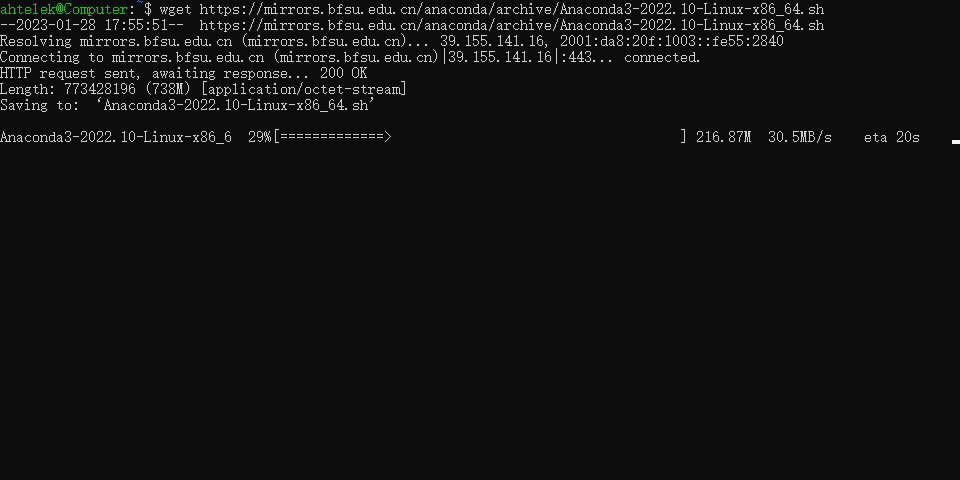
安装 anaconda
sh Anaconda3-2022.10-Linux-x86_64.sh
Please, press ENTER to continue -> 回车继续
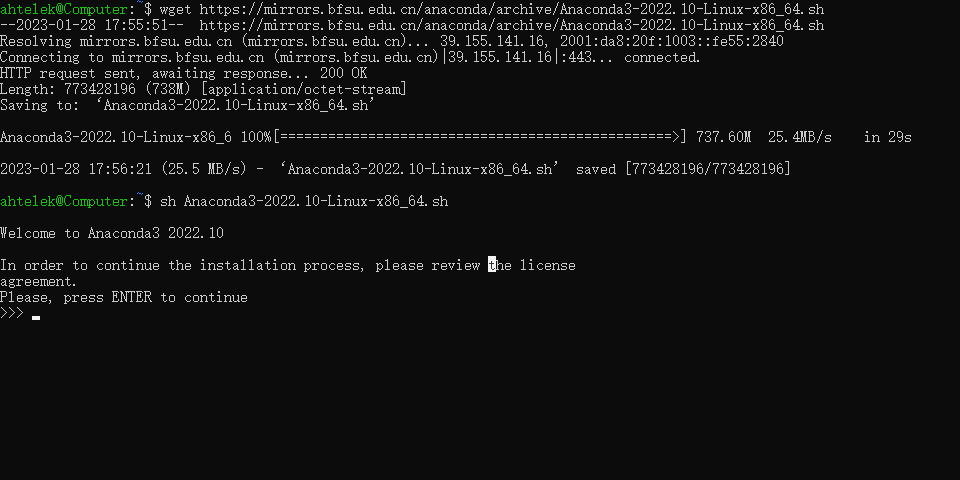
Do you accept the license terms? [yes|no] -> 同意协议输入 yes 回车
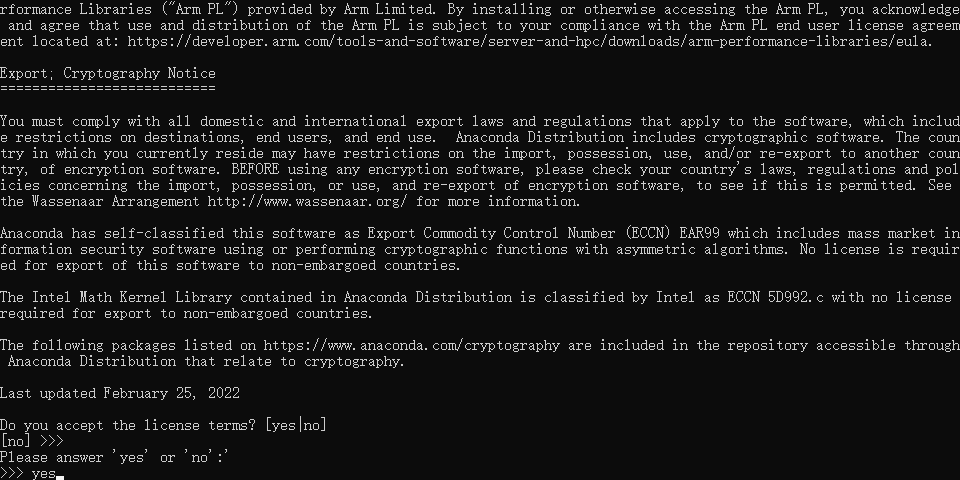
待安装结束
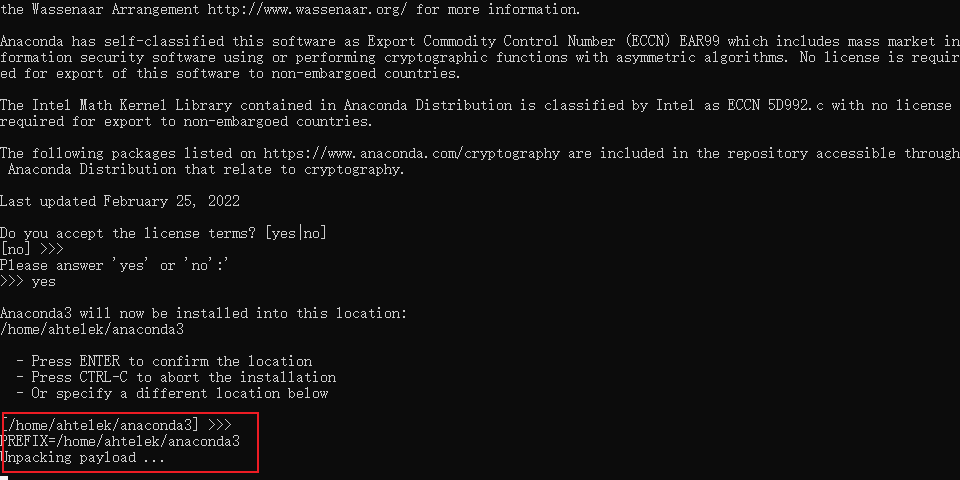
安装好了

变量环境
当然你安装完了,不告诉电脑 Anaconda 的位置,你也没办法使用 Anaconda,这就是为什么要设置环境变量的原因。在 Ubuntu 中分为普通用户也就是非 root 用户和 root 用户,权限不一样。
普通用户变量环境
我们首先配置普通用户的环境变量,也就是非 root 用户
sudo vim ~/.bashrc
# 下面的添加到bashrc文件的末尾添加
# anaconda环境
export PATH=/home/ahtelek/anaconda3/bin:$PATH
直接输入大写的 G 可以直接跳转到文本末尾
输入小写的 a 或者 i 都可以直接编辑文档
这个最好看看 vi/vim 教程,毕竟以后常用
最后输入英文冒号:加wq!回车就保存成功了
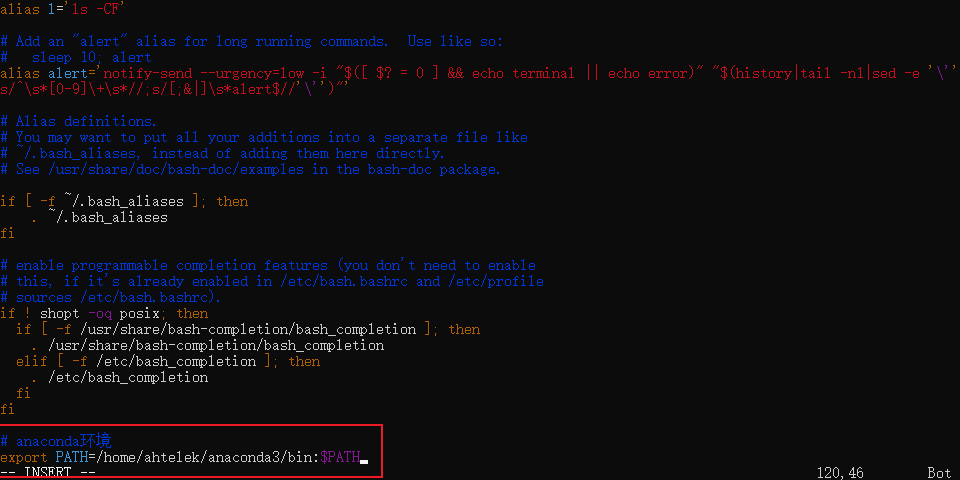

超级用户变量环境
超级用户,也就是 root 用户操作和普通用户差不多
sudo vim /etc/profile
# 下面的添加到profile文件的末尾添加
# anaconda环境
export PATH=/home/ahtelek/anaconda3/bin:$PATH
直接输入大写的 G 可以直接跳转到文本末尾
输入小写的 a 或者 i 都可以直接编辑文档
这个最好看看 vi/vim 教程,毕竟以后常用
最后输入英文冒号:加wq!回车就保存成功了
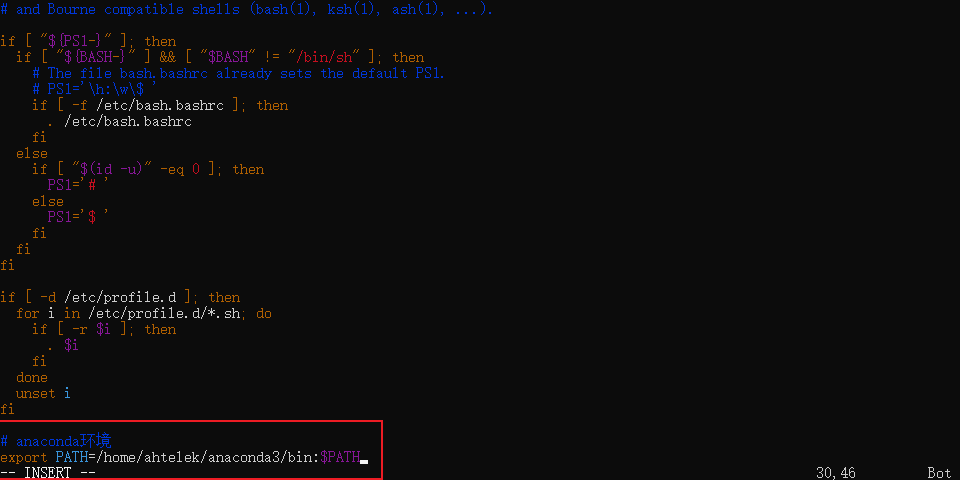

我们配置好以后需要让配置生效
sudo vim /root/.bashrc
# 在文件的末尾添加
source /etc/profile
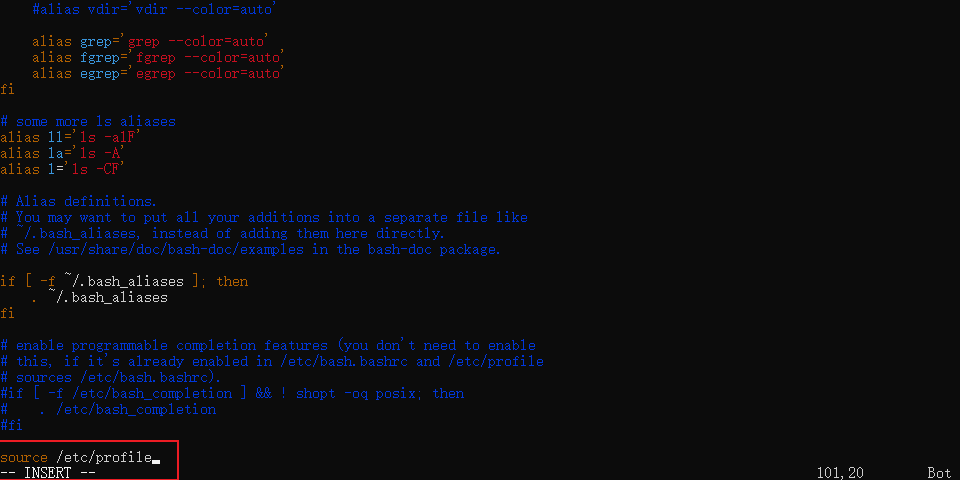
配置生效
source ~/.bashrc
source /root/.bashrc
这就生效了

配置国内源
普通用户配置国内源
conda config --set show_channel_urls yes
vim ~/.condarc

复制到.condarc 文件
channels:
- defaults
show_channel_urls: true
default_channels:
- https://mirrors.tuna.tsinghua.edu.cn/anaconda/pkgs/main
- https://mirrors.tuna.tsinghua.edu.cn/anaconda/pkgs/r
- https://mirrors.tuna.tsinghua.edu.cn/anaconda/pkgs/msys2
custom_channels:
conda-forge: https://mirrors.tuna.tsinghua.edu.cn/anaconda/cloud
msys2: https://mirrors.tuna.tsinghua.edu.cn/anaconda/cloud
bioconda: https://mirrors.tuna.tsinghua.edu.cn/anaconda/cloud
menpo: https://mirrors.tuna.tsinghua.edu.cn/anaconda/cloud
pytorch: https://mirrors.tuna.tsinghua.edu.cn/anaconda/cloud
pytorch-lts: https://mirrors.tuna.tsinghua.edu.cn/anaconda/cloud
simpleitk: https://mirrors.tuna.tsinghua.edu.cn/anaconda/cloud
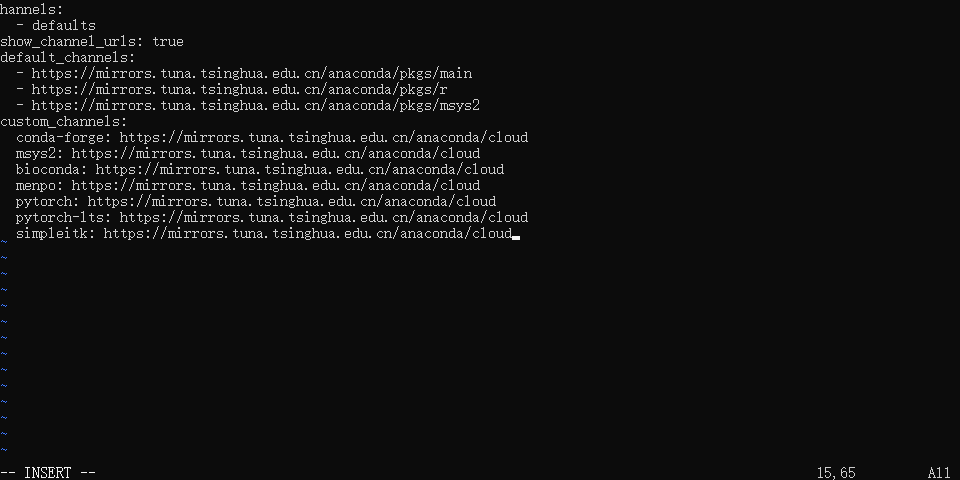
超级用户配置国内源
超级用户,也就是 root 用户操作和普通用户差不多,只不过要提前切换成超级用户(root 用户)
sudo su
conda config --set show_channel_urls yes
vim ~/.condarc

复制到.condarc 文件
channels:
- defaults
show_channel_urls: true
default_channels:
- https://mirrors.tuna.tsinghua.edu.cn/anaconda/pkgs/main
- https://mirrors.tuna.tsinghua.edu.cn/anaconda/pkgs/r
- https://mirrors.tuna.tsinghua.edu.cn/anaconda/pkgs/msys2
custom_channels:
conda-forge: https://mirrors.tuna.tsinghua.edu.cn/anaconda/cloud
msys2: https://mirrors.tuna.tsinghua.edu.cn/anaconda/cloud
bioconda: https://mirrors.tuna.tsinghua.edu.cn/anaconda/cloud
menpo: https://mirrors.tuna.tsinghua.edu.cn/anaconda/cloud
pytorch: https://mirrors.tuna.tsinghua.edu.cn/anaconda/cloud
pytorch-lts: https://mirrors.tuna.tsinghua.edu.cn/anaconda/cloud
simpleitk: https://mirrors.tuna.tsinghua.edu.cn/anaconda/cloud
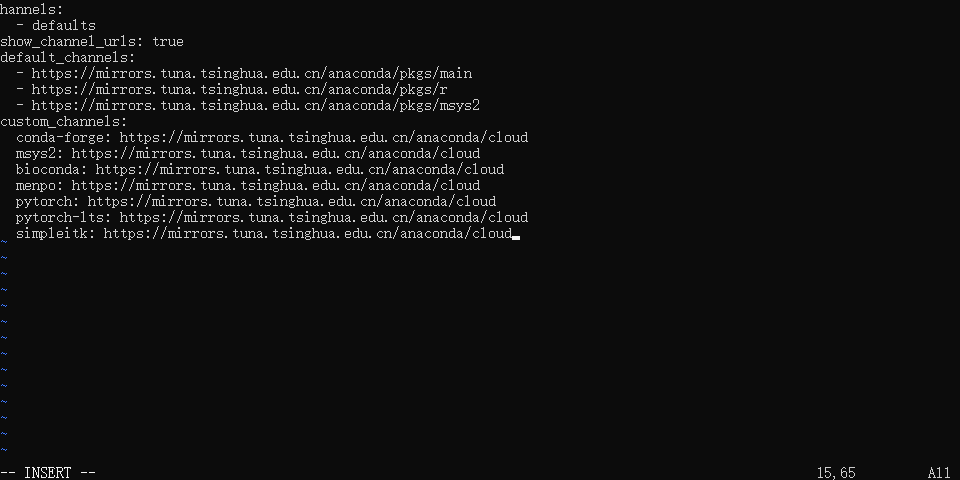
测试
# 清除索引缓存
conda clean -i
conda create -n name
清除索引缓存,点 y 就好了

新建环境,点 y 就好了
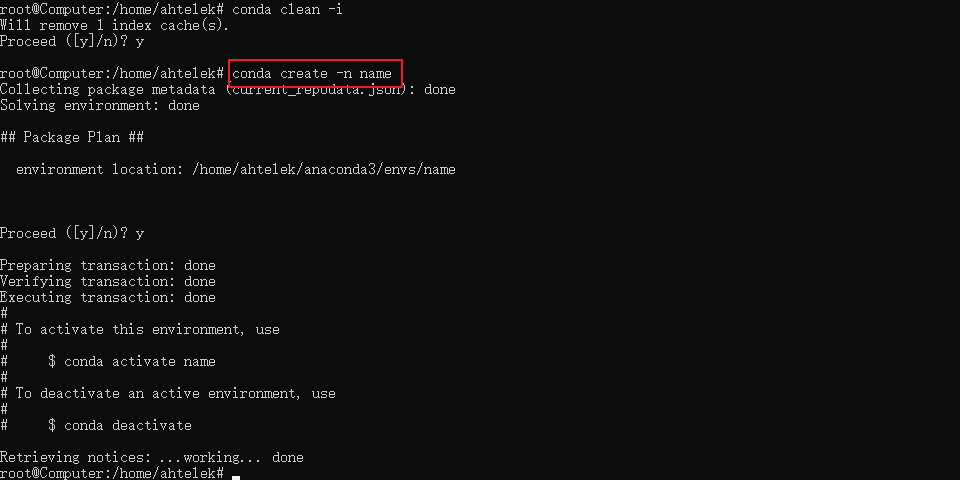
参考资料
Ubuntu安装Anaconda并且配置国内镜像教程的更多相关文章
- CentOS安装Docker-ce并配置国内镜像
前提条件 1.系统.内核 CentOS7 要求64位系统.内核版本3.10以上 CentOS6 要求版本在6.5以上,系统64位.内核版本2.6.32-431以上 查看内核版本号 uname -r # ...
- Anaconda配置国内镜像源
1. 为conda配置(清华)镜像源 使用conda进行安装时,访问的是国外的网络,所以下载和安装包时会特别慢.我们需要更换到国内镜像源地址,这里我更换到国内的清华大学地址.(永久添加镜像) Wind ...
- Docker 配置国内镜像加速器
Docker 默认是从官方镜像地址 Docker Hub 下下载镜像,由于服务器在国外的缘故,导致经常下载速度非常慢.为了提升镜像的下载速度,我们可以手动配置国内镜像加速器,让下载速度飚起来. 国内的 ...
- Ubuntu 安装后的配置及美化(二)
Ubuntu安装后的配置与美化(二) 上篇文章讲了安装ubuntu后的一系列基础的配置,已经可以满足日常的使用了,这篇文章讲一下安装 IDE 及一些其他的配置. 1.安装 SSR 下载 SSR 客户端 ...
- pip 命令参数以及如何配置国内镜像源
文章更新于:2020-04-05 注:如果 pip 命令不可以用,参见:python pip命令不能用 文章目录 一.参数详解 1.命令列表 2.通用参数列表 二.实际应用 1.常用命令 2.`pip ...
- 使用UltraISO制作ubuntu安装u盘启动盘图文教程
使用UltraISO制作ubuntu安装u盘启动盘图文教程 胖先森关注 0.9572017.09.07 11:06:15字数 770阅读 27,901 制作U盘启动1.gif 1.首先打开Ultr ...
- Docker 配置国内镜像加速器,加速下载速度
文章首发自个人微信公众号:小哈学Java 个人网站地址:https://www.exception.site/docker/docker-configuration-of-mirror-acceler ...
- Docker中配置国内镜像
1. 为什么要为docker配置国内镜像 在正常情况下,docker有一个默认连接的国外官方镜像,在国外的网友访问该官方镜像自然不成问题,但是国内毕竟不是国外,由于国情不同,中国的网络访问国外官方 ...
- Ubuntu 安装后的配置及美化(一)
Ubuntu 安装后的配置及美化(一) 记录一下 完成后的主界面. 配置 1.更新源为阿里云 找到 软件和更新 选项,更新源为阿里云的源. 在 其他软件 中将 Canonical合作伙伴 打上勾. 然 ...
- Android studio配置国内镜像源
Android studio配置国内镜像源 不使用镜像也是可以的,据说谷歌在中国搭建了服务器 如果直接使用有问题,不妨使用镜像试试.有自动探测代理配置和手动代理配置. https://blog.csd ...
随机推荐
- SQL中的转义字符和通配符
一.通配符 如果想查找"_cs"结尾的的账户 select * from [user] where loginname like '%_cs'是不行的, _ 被认为是任意的字 ...
- 如何kill一条TCP连接?
原创:扣钉日记(微信公众号ID:codelogs),欢迎分享,转载请保留出处. 简介 如果你的程序写得有毛病,打开了很多TCP连接,但一直没有关闭,即常见的连接泄露场景,你可能想要在排查问题的过程中, ...
- Python基础部分:4、 python语法之注释
目录 一.python语法之注释 1.什么是注释 2.如何编写注释 二.PEP8规范 一.python语法之注释 1.什么是注释 注释用来向用户提示或解释某些代码的作用和功能,它可以出现在代码中的任何 ...
- python枚举类型 Enum
在python中枚举是一种类(Enum) 枚举类中不能存在相同的标签名 枚举是可迭代的 例: from enum import Enum class Vip(Enum): MONDAY = 0 TUE ...
- 【深入浅出 Yarn 架构与实现】1-2 搭建 Hadoop 源码阅读环境
本文将介绍如何使用 idea 搭建 Hadoop 源码阅读环境.(默认已安装好 Java.Maven 环境) 一.搭建源码阅读环境 一)idea 导入 hadoop 工程 从 github 上拉取代码 ...
- Docker | 专栏文章整理🎉🎉
Docker Docker系列文章基本已经更新完毕,这是我从去年的学习笔记中整理出来的. 笔记稍微有点杂乱.随意,把它们整理成文章花费了不少力气.整理的过程也是我的一个再次学习的过程,同时也是为了方便 ...
- Linux中如何开启一个定时任务
Linux的定时任务是基于cron驱动做到的 安装 Ubantu系统下安装crontab 正常情况下需要先执行:apt-get upgrade 进行升级 安装:apt-get install cron ...
- apt-mirror 制作麒麟桌面版内网源
apt-mirror 制作麒麟桌面版内网源 一.修改apt软件安装源 1.修改source.list安装源 vi /etc/apt/sources.list 添加: deb http://archiv ...
- 基于.NetCore开发博客项目 StarBlog - (20) 图片显示优化
前言 我的服务器带宽比较高,博客部署在上面访问的时候几乎没感觉有加载延迟,就没做图片这块的优化,不过最近有小伙伴说博客的图片加载比较慢,那就来把图片优化完善一下吧~ 目前有两个地方需要完善 图片瀑布流 ...
- 记一次windows10电脑连上wifi无法上网的解决问题
前言 今天下午同学的电脑能连上wifi,但是却上不了互联网 开始思考 首先想到的肯定是WiFi驱动问题,但是wifi能连上大部分的原因可能就不是驱动问题了,为了彻底排除这个因素,我用到了我的usb网卡 ...
